Инструкция по удалению журнала браузера в Mozilla
Подробное руководство по удалению журнала браузера в Mozilla Firefox, чтобы защитить вашу конфиденциальность и освободить место на вашем устройстве.
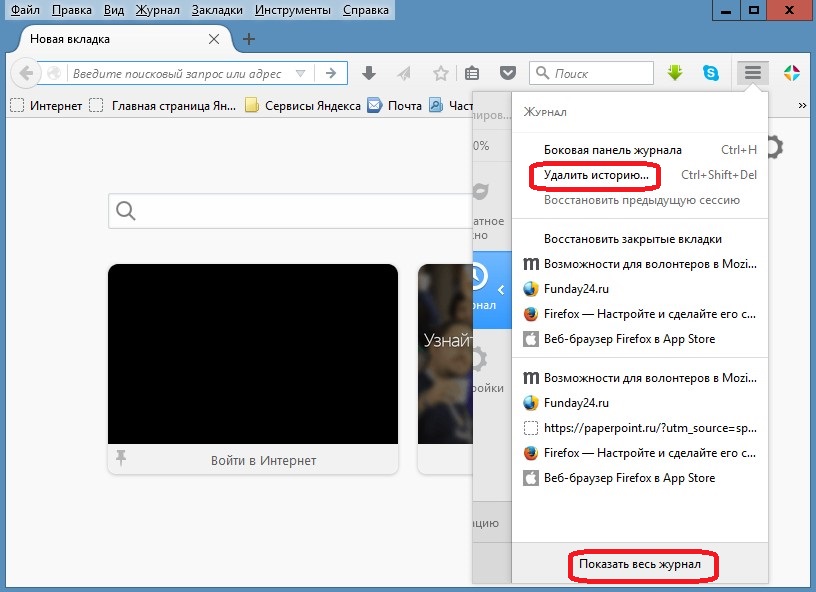


Откройте браузер Mozilla Firefox и нажмите на три горизонтальные линии в правом верхнем углу окна, чтобы открыть меню.

Очистить историю Mozilla Firefox браузер

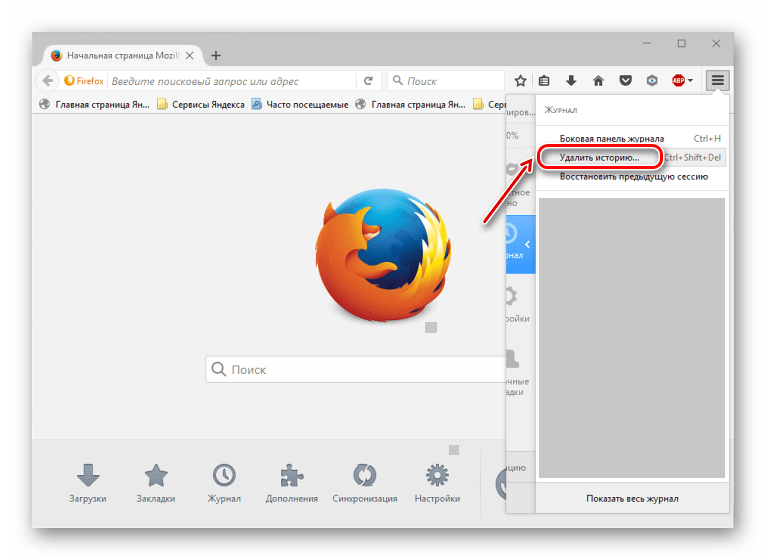
В меню выберите пункт Настройки.

Как очистить историю в Мозиле
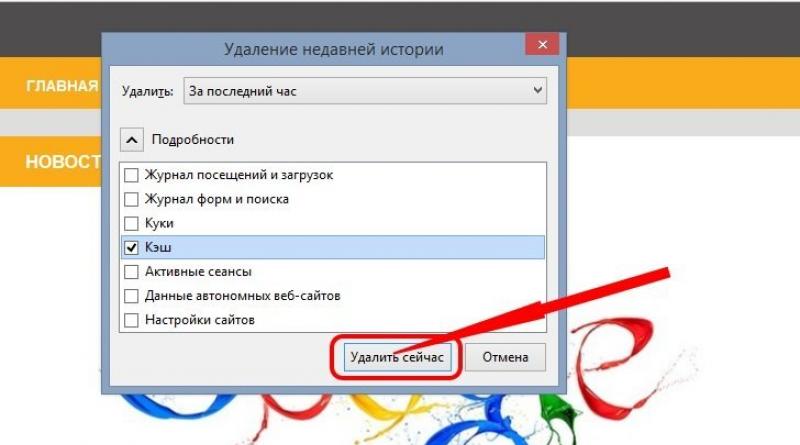
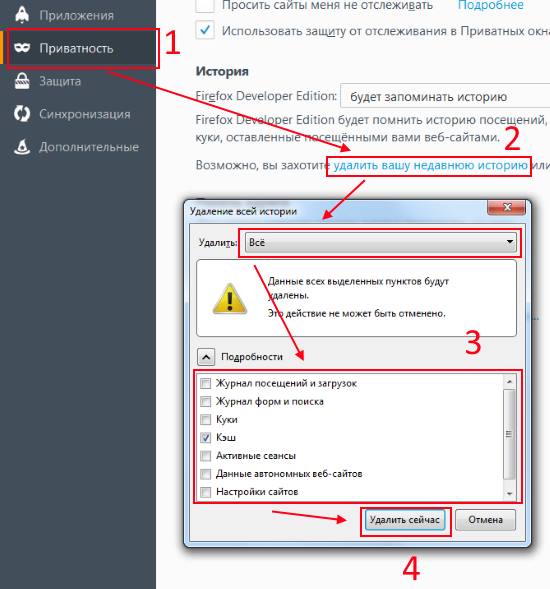
Перейдите в раздел Приватность и безопасность.

Как удалить историю в Мозиле (Mozilla Firefox)

Прокрутите страницу вниз до раздела Журнал и нажмите на кнопку Удалить журнал....

Firefox, настройка поиска, паролей, приватности, очистка, панель инструментов

Выберите временной диапазон, за который вы хотите удалить журнал. Можно выбрать опцию Все, чтобы удалить весь журнал.

Как почистить историю в Firefox для Windows? / Очистка элементов истории

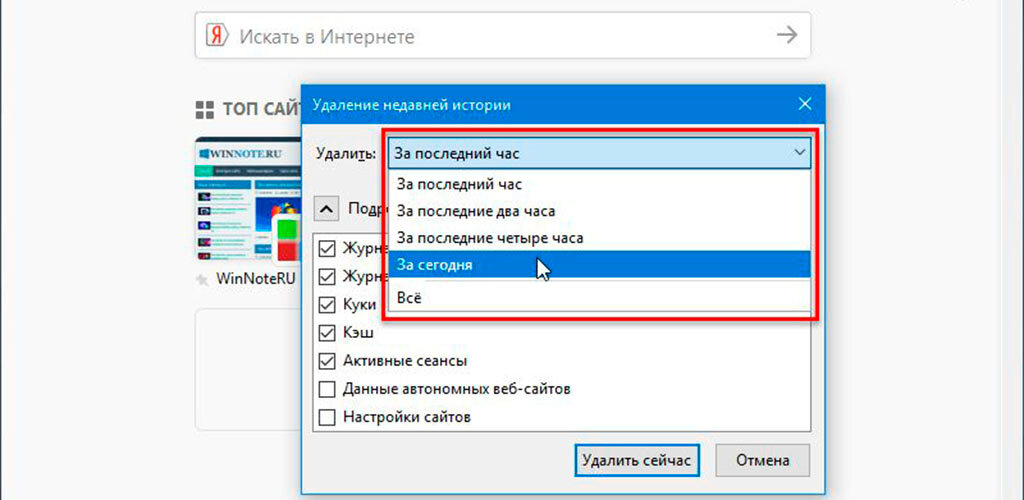
Отметьте элементы, которые вы хотите удалить, такие как история посещений, куки, кэш и другие данные сайта.

Нажмите кнопку ОК, чтобы подтвердить удаление выбранных данных.

Для регулярного удаления журнала можно настроить автоматическую очистку в разделе Настройки → Приватность и безопасность → История → Будет использовать ваши настройки хранения истории.

Как очистить историю браузера - Opera, Mozilla, Chrome, Яндекс, Edge
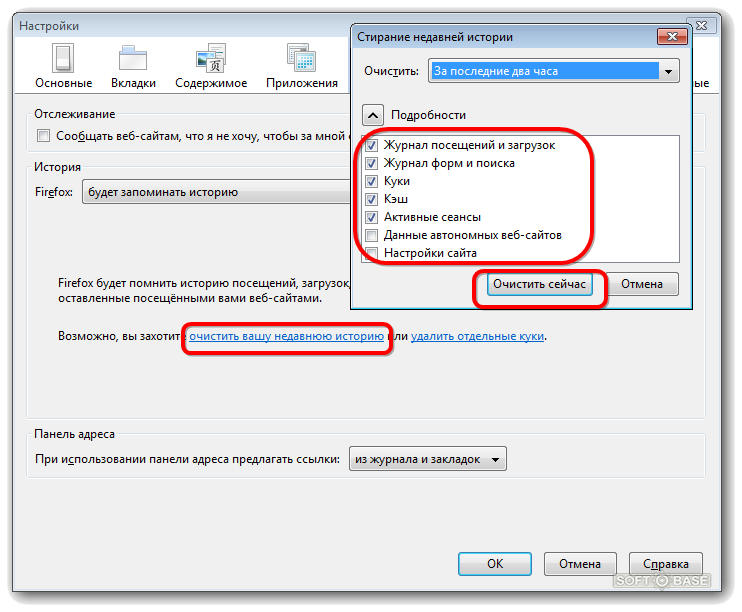
Для более быстрого доступа к очистке журнала можно использовать комбинацию клавиш Ctrl+Shift+Del.

Как в Firefox удалить журнал посещений
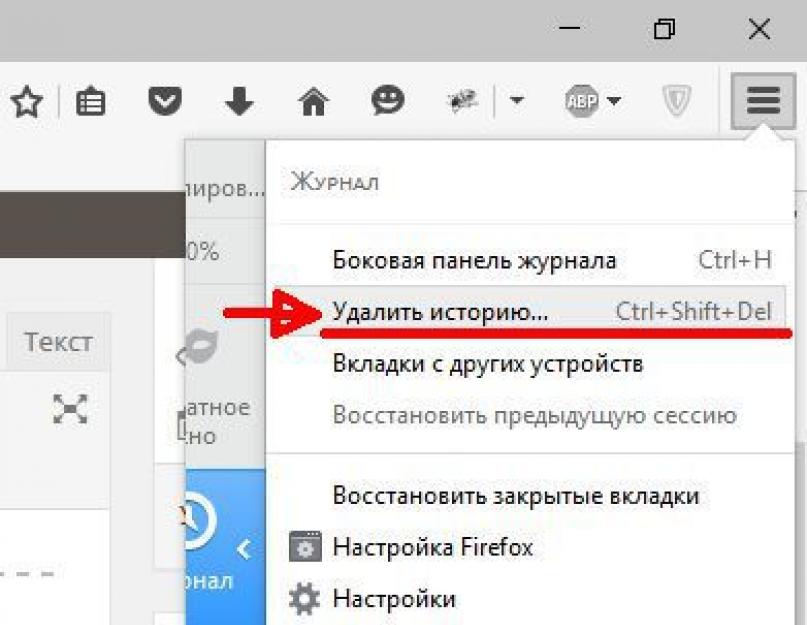
Регулярное удаление журнала помогает сохранить конфиденциальность и ускорить работу браузера.

Как удалить историю браузера Хром,Мозила,Оpera,IE,Yandex,Safari